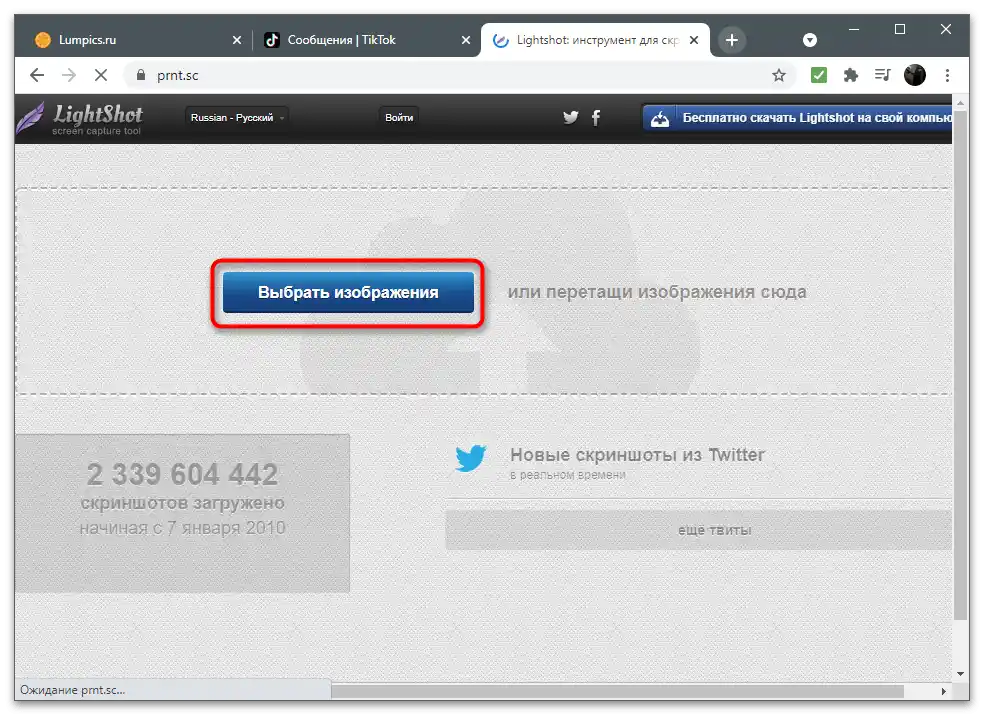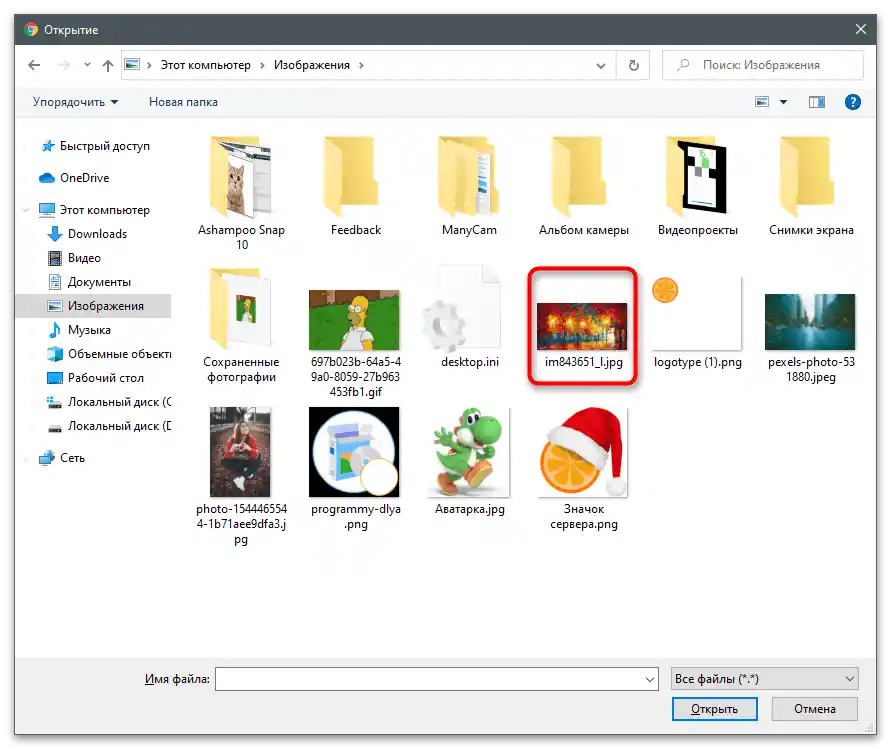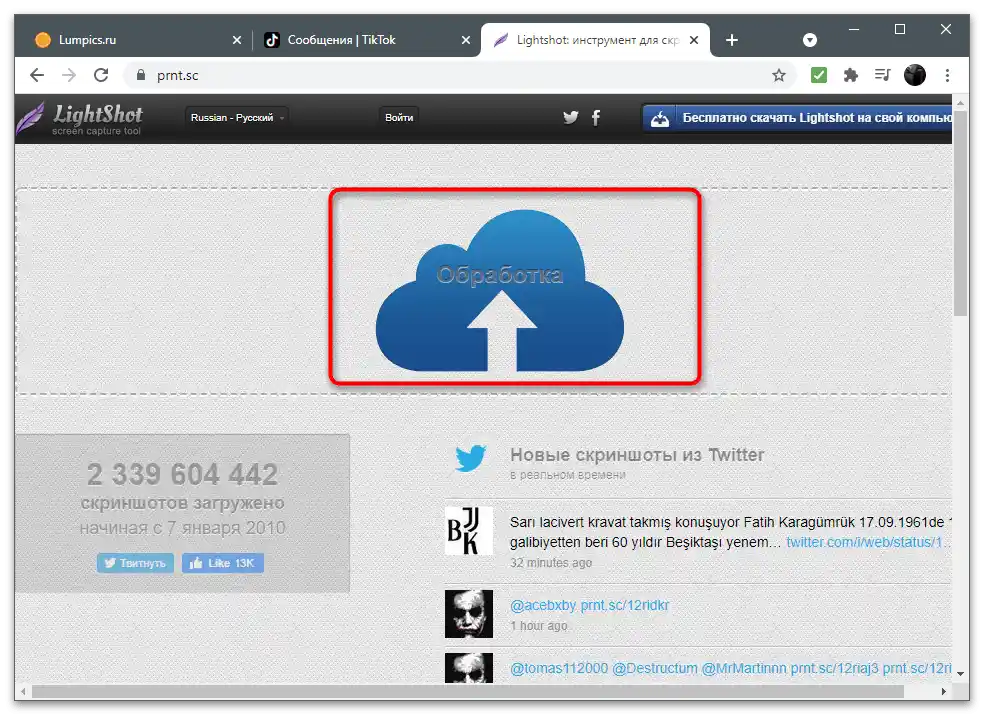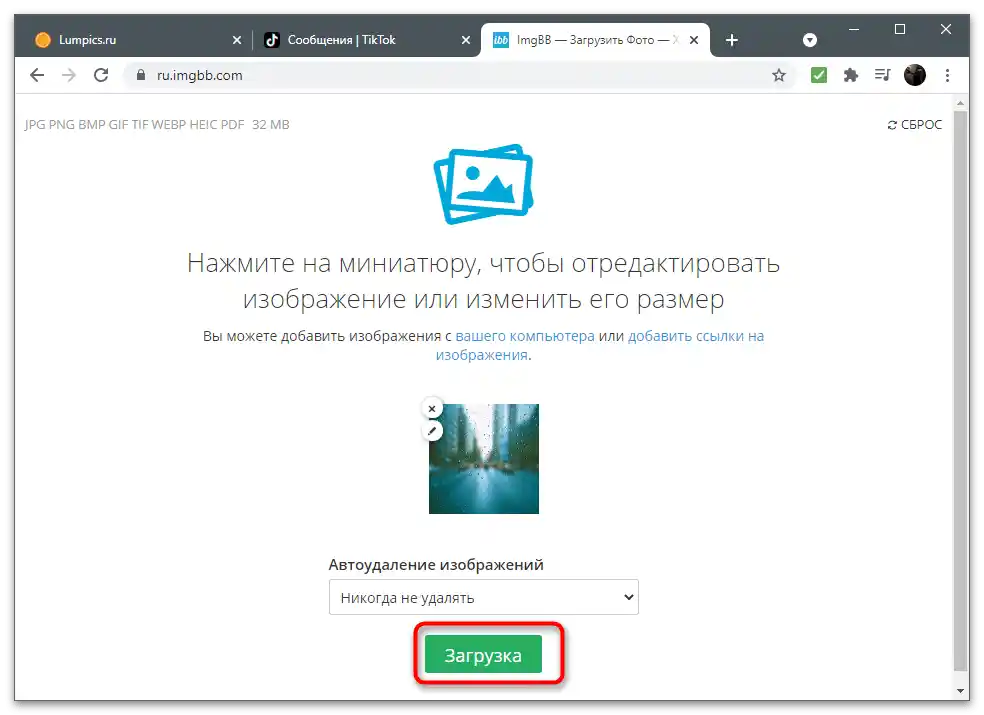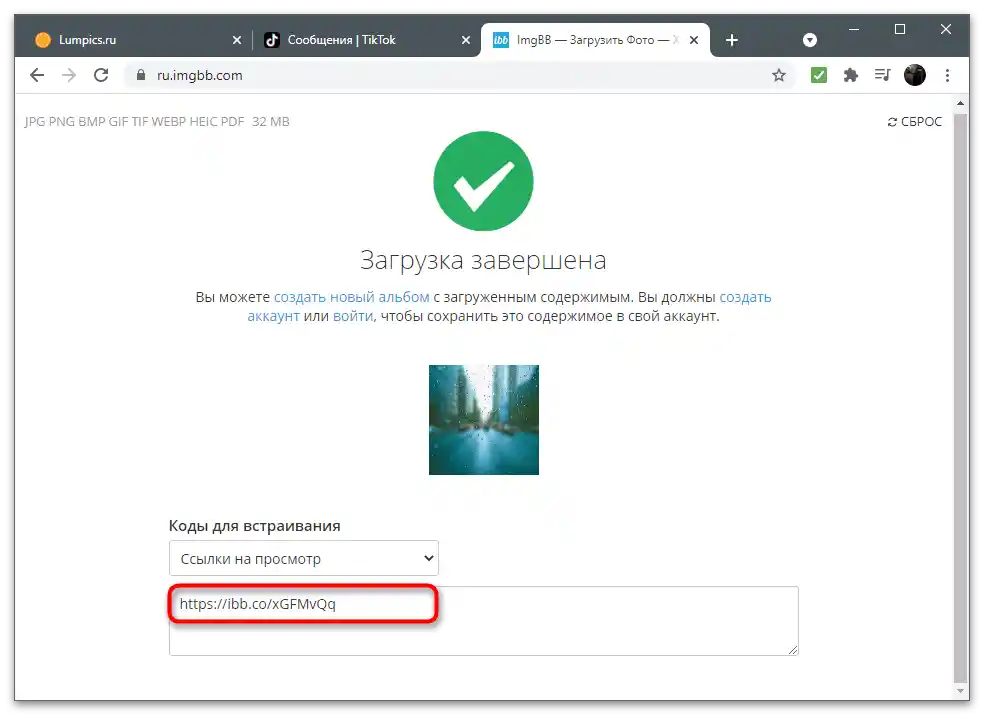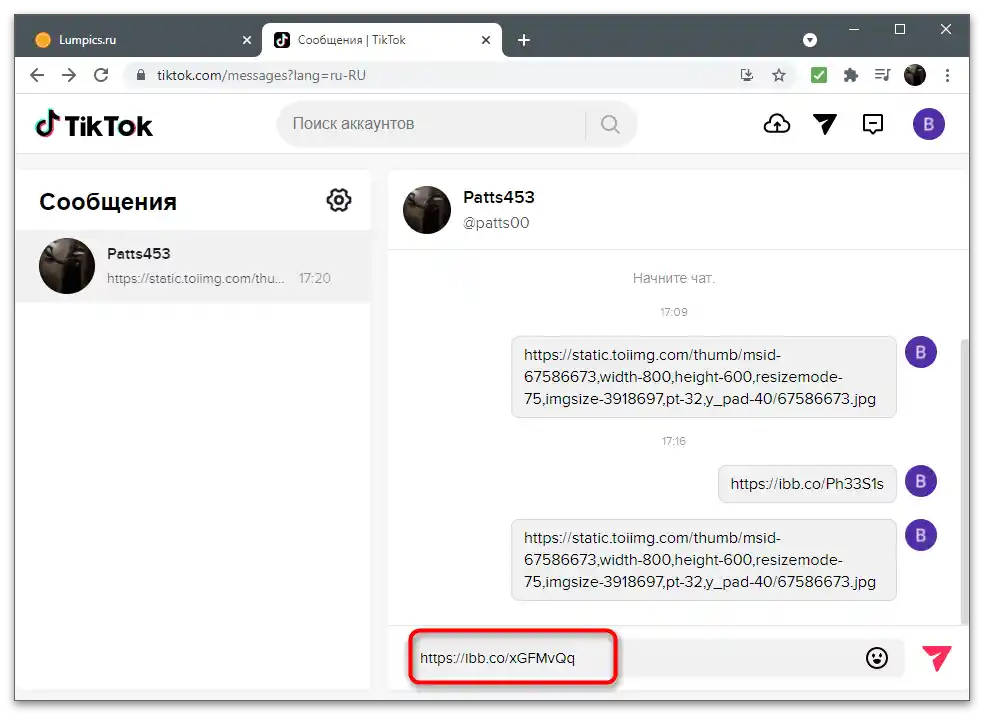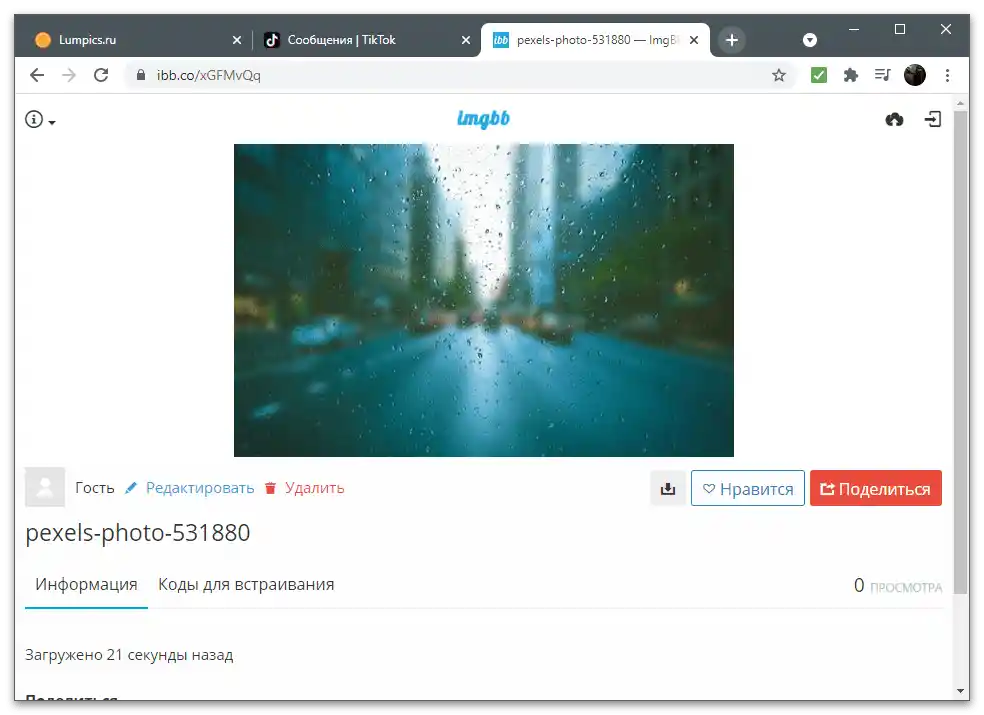Obsah:
Aplikácia TikTok a jej webová verzia nepodporujú pripojenie fotografií alebo ich odosielanie ako súborov prostredníctvom súkromných správ. Z tohto dôvodu sa u používateľov objavujú otázky týkajúce sa zdieľania snímok pri písaní správ. Urobiť to je možné iba pripojením odkazu na nahratý obrázok alebo obrázok nachádzajúci sa na konkrétnej stránke.
Možnosť 1: Mobilná aplikácia
Používateľom mobilnej aplikácie TikTok je ťažšie pripojiť odkaz na fotografiu, pretože budú musieť stráviť viac času jej hľadaním alebo samostatným nahrávaním a získaním odkazu. Avšak prístup k počítaču nemá každý, preto si rozoberieme obe metódy a vy si vyberiete tú, ktorá vám vyhovuje.
Spôsob 1: Kopírovanie odkazu na obrázok
Ak je potrebné zdieľať snímku, ktorá je verejne dostupná na internete, stačí skopírovať priamy odkaz na ňu a poslať ho priateľovi v súkromných správach. Bohužiaľ, nebude môcť okamžite vidieť obsah, preto bude musieť otvoriť prehliadač a prejsť na odkaz.
- Môžete použiť akýkoľvek dostupný prehliadač na vyhľadávanie obrázka. Spustite ho a použite pohodlný vyhľadávač.
- Nájdite fotografiu a otvorte ju na zobrazenie.Ak sa nachádza na konkrétnej stránke, okamžite prejdite na ďalší krok.
- Urobte dlhé stlačenie na snímke, kým sa nezobrazí zoznam akcií.
- V novom okne vyberte možnosť "Kopírovať obrázok".
- Mimochodom, nižšie môžete vidieť tlačidlo "Zdieľať obrázok" a to dokonca podporuje odosielanie cez TikTok, ale pri pokuse o vykonanie tejto akcie sa na obrazovke objaví chyba, preto zostáva len samostatne skopírovať odkaz tak, ako bolo uvedené vyššie.
- Po úspešnom umiestnení odkazu do schránky spustite aplikáciu a prejdite do sekcie "Prichádzajúce".
- Vpravo od nápisu "Všetka aktivita" kliknite na ikonu lietadla, aby ste prešli do súkromných správ.
- Vyberte dialóg s používateľom, ktorému chcete poslať obrázok.
- Urobte dlhé stlačenie na riadku pre zadávanie, kým sa nezobrazia tlačidlá ďalších akcií.
- Vyberte možnosť "Vložiť".
- Pošlite odkaz a povedzte priateľovi, že musí vykonať nasledujúce kroky.
- Bude potrebovať vykonať dlhé stlačenie na odkaze.
- Vybrať položku "Kopírovať".
- Vložiť odkaz do adresného riadku prehliadača a prejsť naň.
- Na obrazovke sa objaví obrázok, ktorý si môžete prezrieť alebo uložiť lokálne.
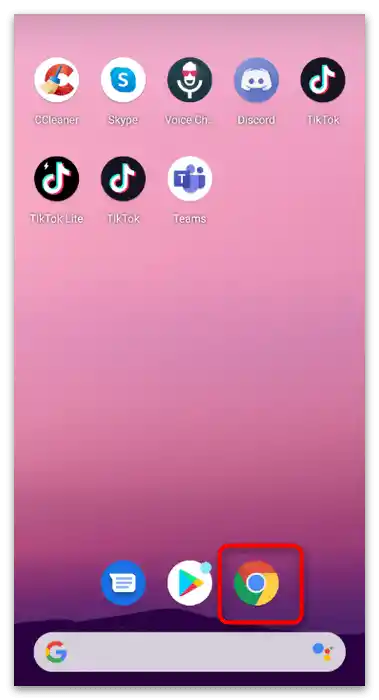
Ak chcete zdieľať obrázok z aplikácie, ktorá túto funkciu podporuje, zvyčajne je potrebné otvoriť obrázok na zobrazenie, ťuknúť naň, stlačiť tlačidlo s tromi bodkami a vybrať možnosť kopírovania.
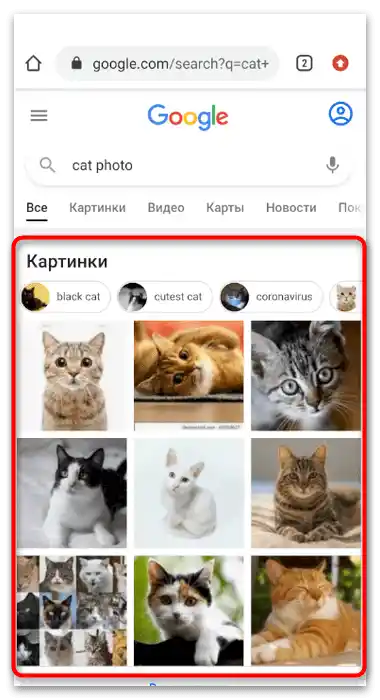

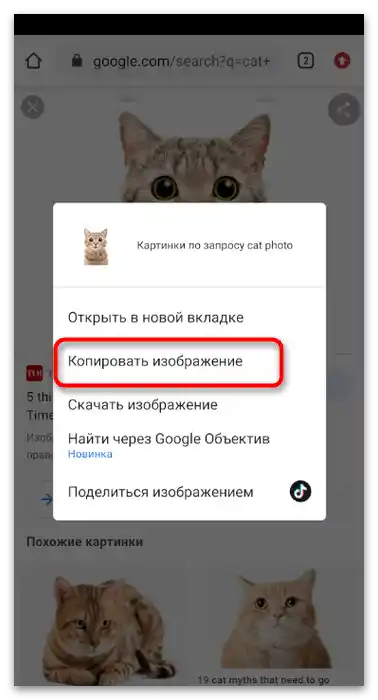
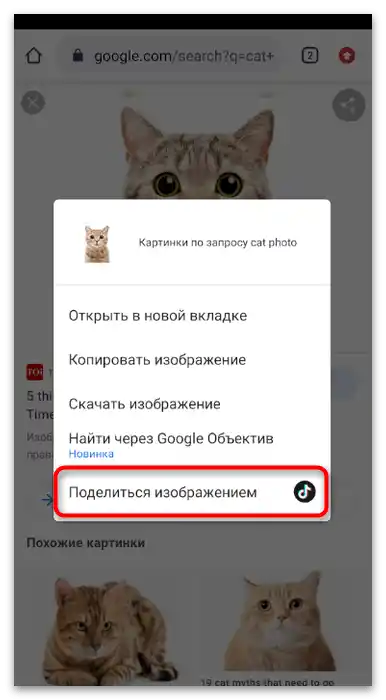
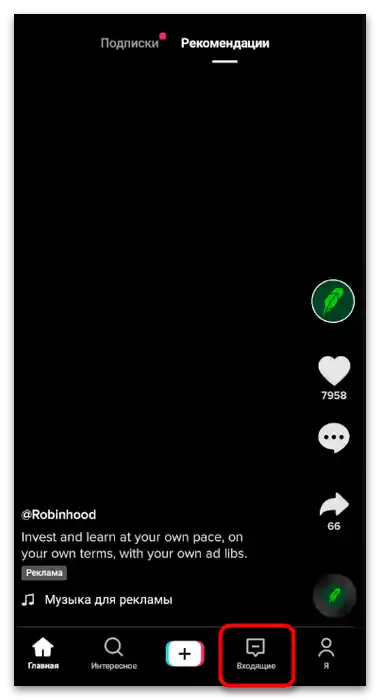
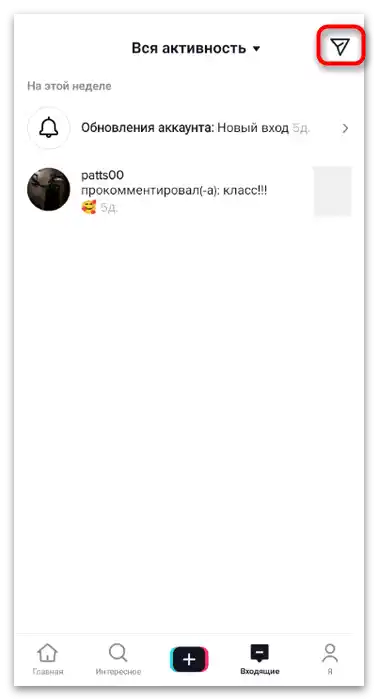
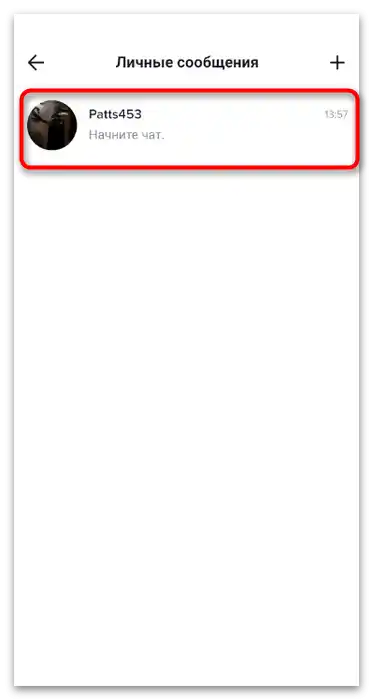
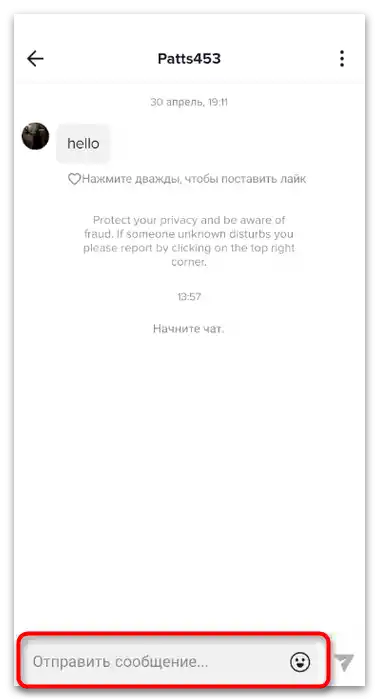
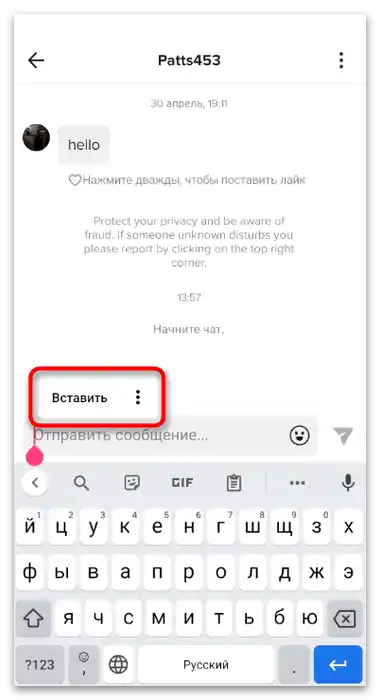
Ak sa odkaz na prvýkrát nevložil, znamená to, že v aplikácii nastala chyba. Musíte ho vložiť do adresného riadku prehliadača a znova skopírovať, potom sa vrátiť do TikToku a poslať odkaz priateľovi.
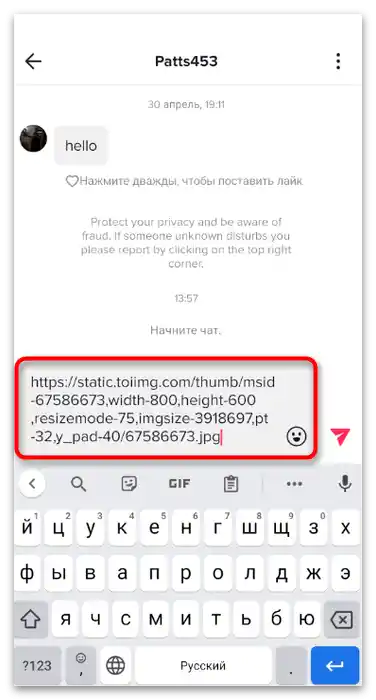
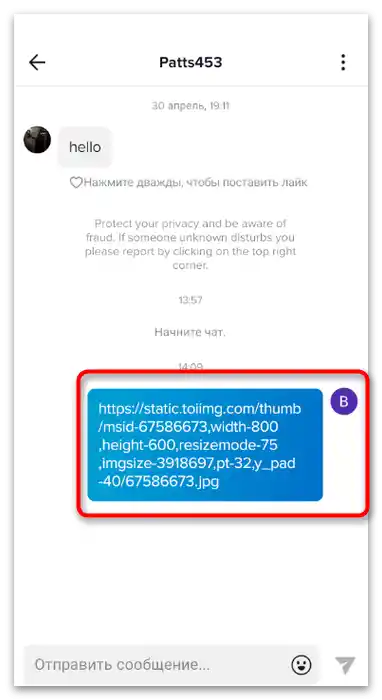
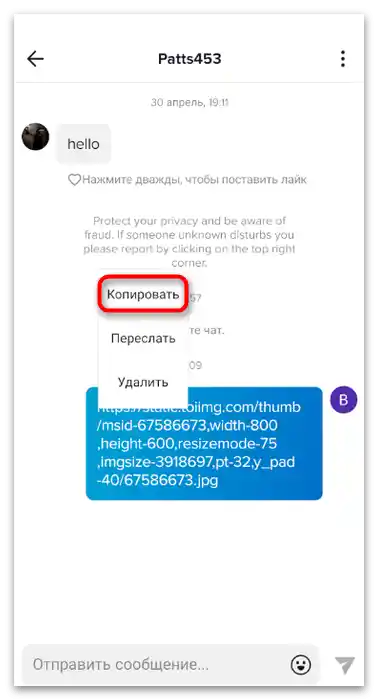
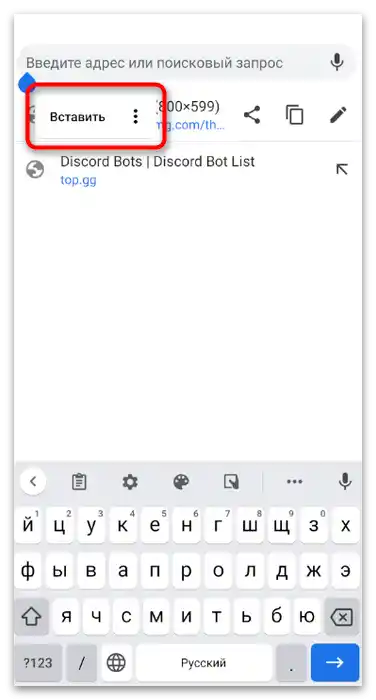
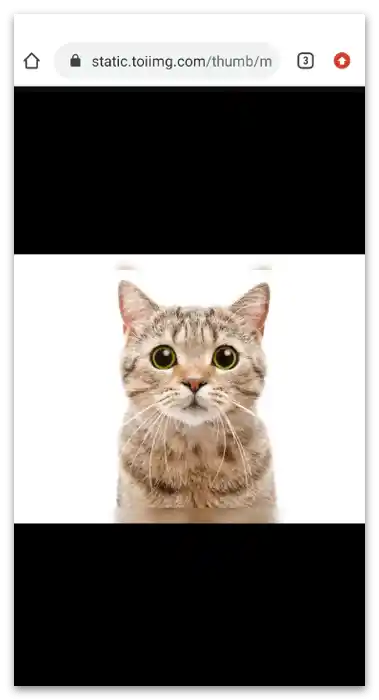
Spôsob 2: Nahrávanie vlastnej fotografie
Existujú stránky, ktoré umožňujú nahrať snímku na server a získať na ňu odkaz, aby ste mohli obsah prezerať bez nutnosti sťahovania fotografie alebo jej odosielania ako súboru.V prípade TikToku je to jediný spôsob, ako poslať priateľovi fotografiu, ktorú sa nedarí nájsť na internete.
- Využite vyhľadávanie v prehliadači, aby ste našli stránku prnt.sc, alebo prejdite na priamy odkaz.
- Po nahratí kliknite na tlačidlo "Vybrať obrázok".
- Ak prechádzate do galérie cez prehliadač po prvýkrát, pri zobrazení žiadosti o povolenie vyberte "Pri používaní aplikácie" alebo "Iba tentoraz".
- Prejdite do "Galérie" alebo vyberte priečinok "Súbory".
- Nájdite tam požadovaný obrázok a označte ho na nahratie.
- Čakajte na dokončenie spracovania a získanie odkazu na obrázok.
- Presne takým istým spôsobom môžete používať aj iné stránky na nahrávanie obrázkov, napríklad imgbb.com. Princíp interakcie s ním zostáva rovnaký.
- Po získaní odkazu ho skopírujte a prejdite do mobilnej aplikácie.
- Otvorenie dialógu s používateľom a použite funkciu "Vložiť", aby ste mu poslali odkaz z clipboardu.
- Jemu zostáva len skopírovať ho a prejsť do prehliadača, aby si prezrel obsah.
- Na nasledujúcom snímku obrazovky vidíte príklad toho, ako funguje prehliadanie cez takéto online služby.
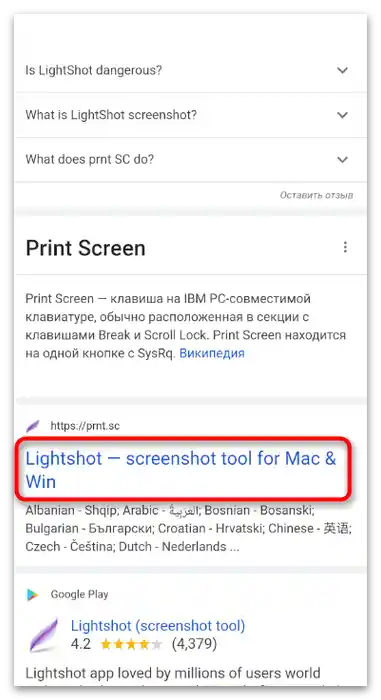
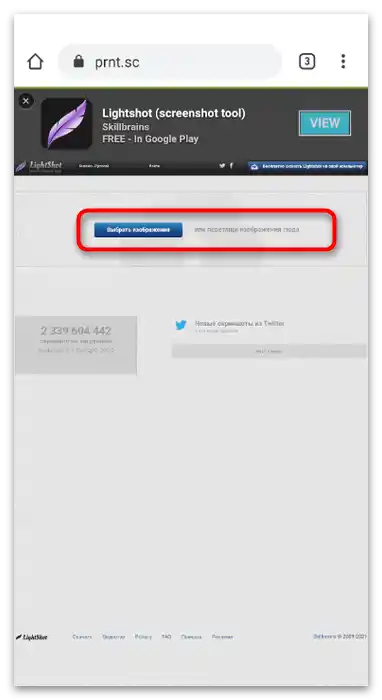
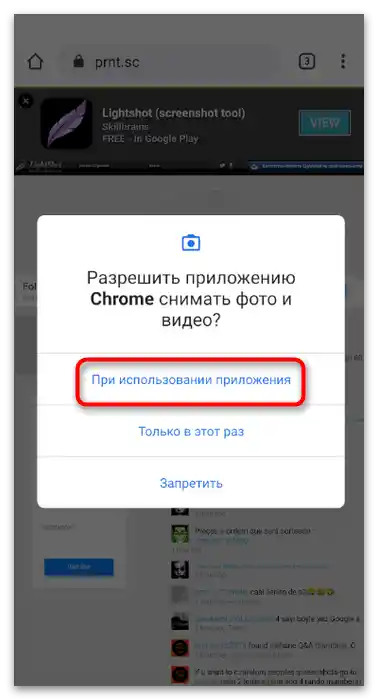
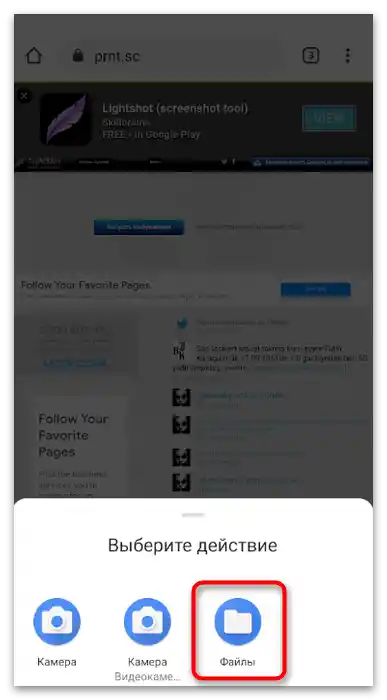
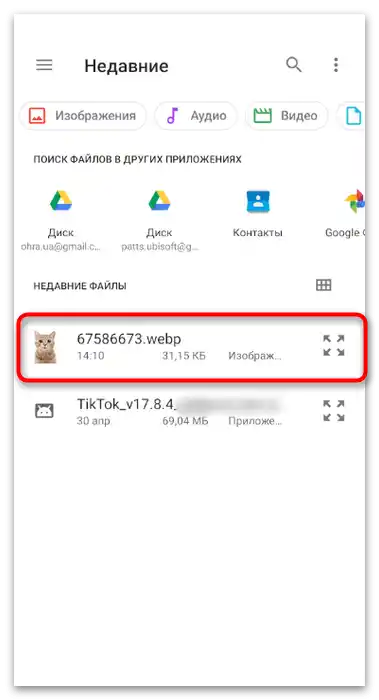
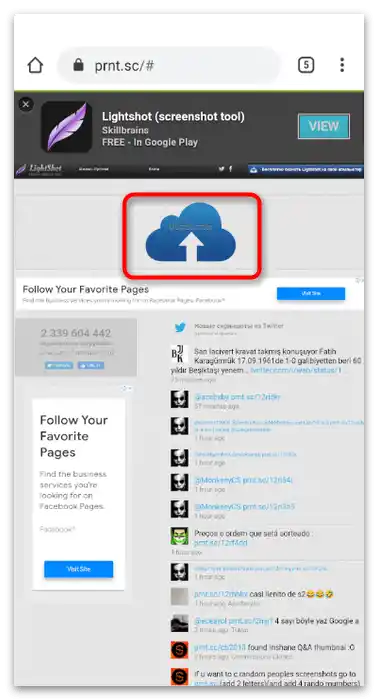
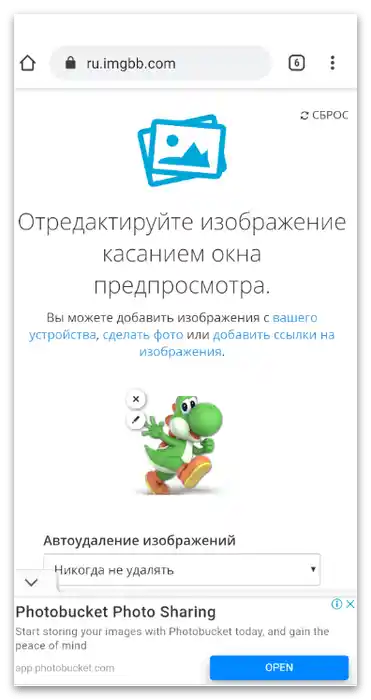
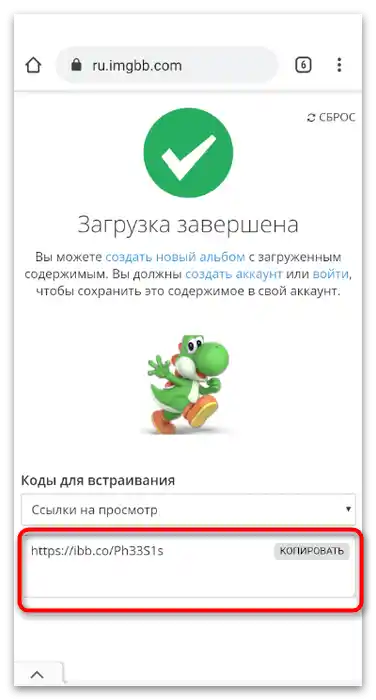
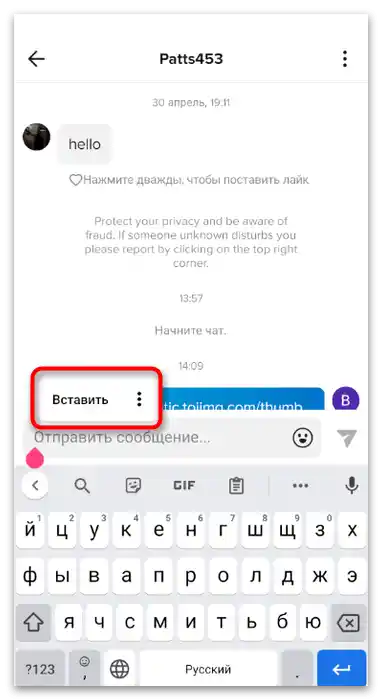
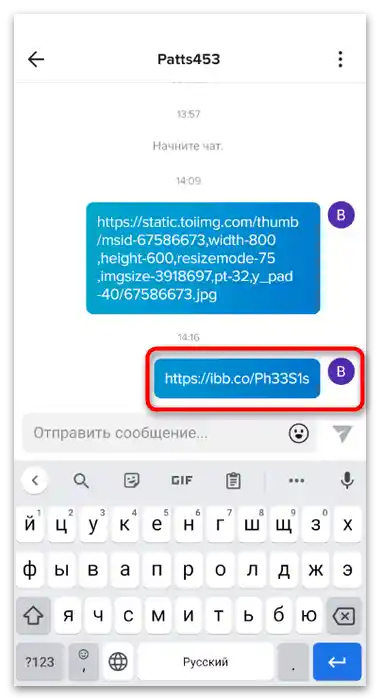
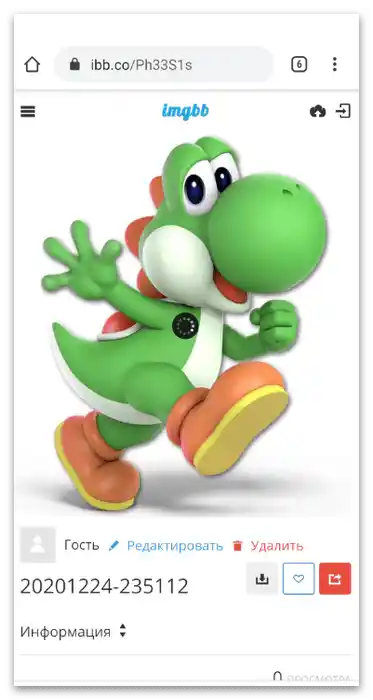
Možnosť 2: Webová verzia
Ak používate na komunikáciu v TikToku prehliadač na počítači, máte k dispozícii presne tie isté metódy na posielanie fotografií, ale samotný proces je trochu odlišný. Na rozdiel od aplikácie tu nie sú žiadne problémy s kopírovaním a posielaním odkazu, a nahrávanie osobných fotografií prebieha ešte rýchlejšie.
Spôsob 1: Kopírovanie URL obrázka
Priamy odkaz na obrázok vedie na stránku na jeho prehliadanie, obrázok sa otvorí v plnej veľkosti a neobsahuje žiadne prvky stránky, kde bol predtým umiestnený.Je potrebné len získať taký odkaz a poslať ho používateľovi prostredníctvom súkromných správ.
- Otvorenie obrázka v prehliadači a kliknite naň pravým tlačidlom myši.
- Z kontextového menu vyberte položku "Kopírovať URL obrázka".
- Otvorenie stránky TikTok, prihlásenie do profilu, ak to ešte nebolo urobené, a prejdite do sekcie s rozhovormi.
- Vyberte potrebný chat zo zoznamu vľavo kliknutím naň ľavým tlačidlom myši.
- Aktivujte pole na zadávanie správ a stlačte štandardnú kombináciu klávesov Ctrl + V, aby ste vložili predtým skopírovaný odkaz.
- Stlačte Enter na odoslanie a uistite sa, že druhý používateľ úspešne prijal odkaz.
- Ak ho vložíte do adresného riadku webového prehliadača a prejdete naň, obrázok sa otvorí v plnom formáte, ako je to zobrazené na nasledujúcom snímku obrazovky.
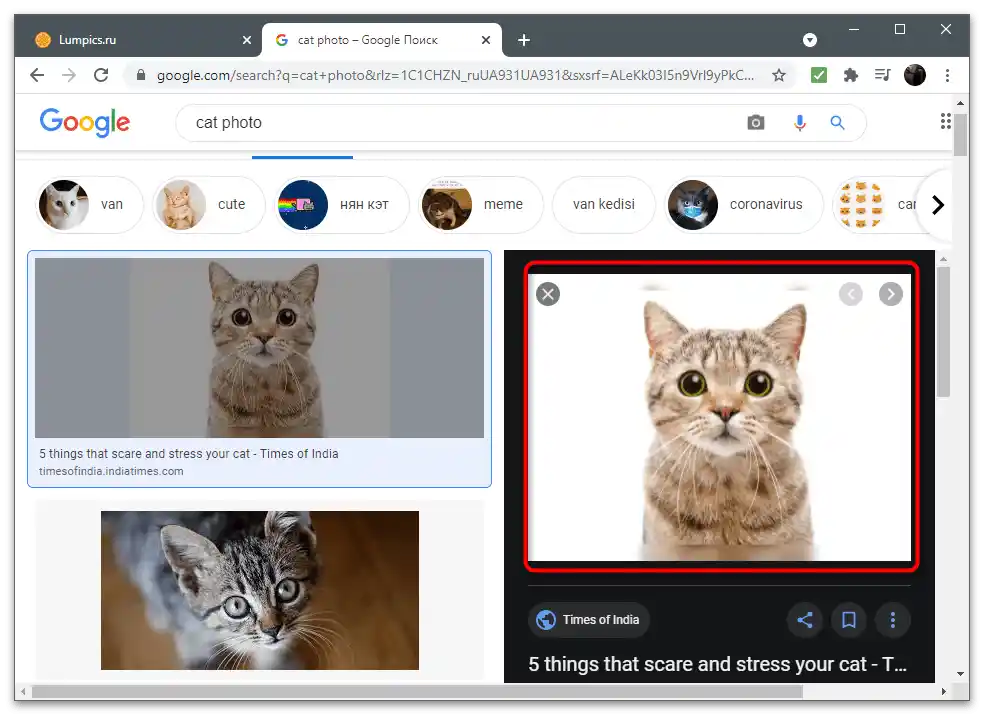
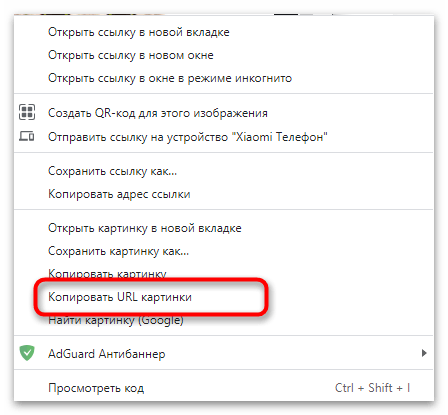
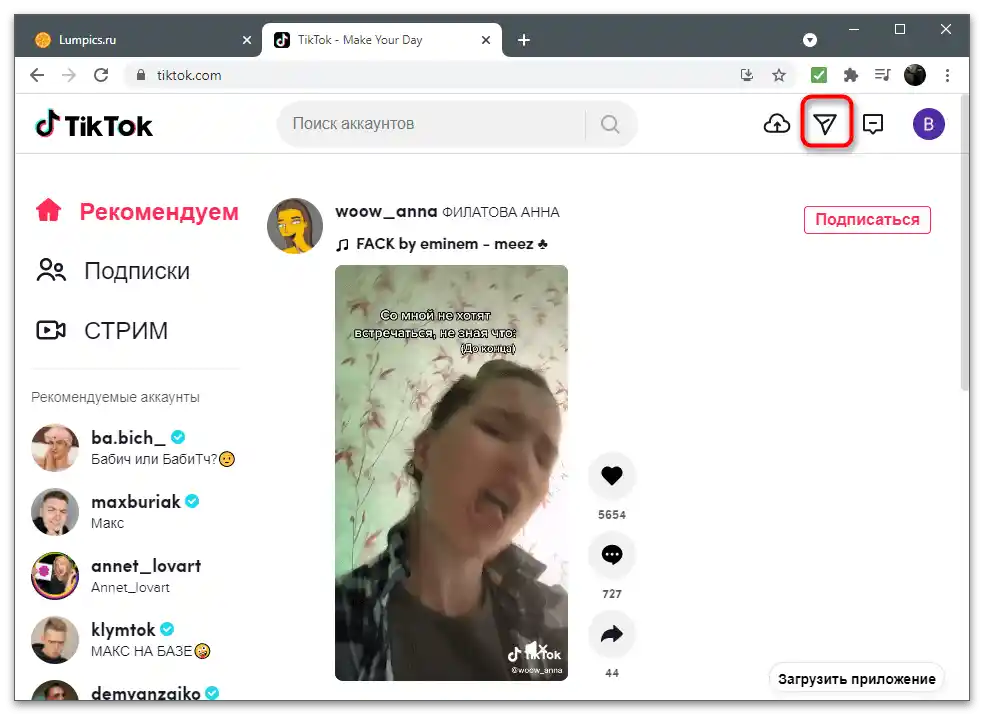
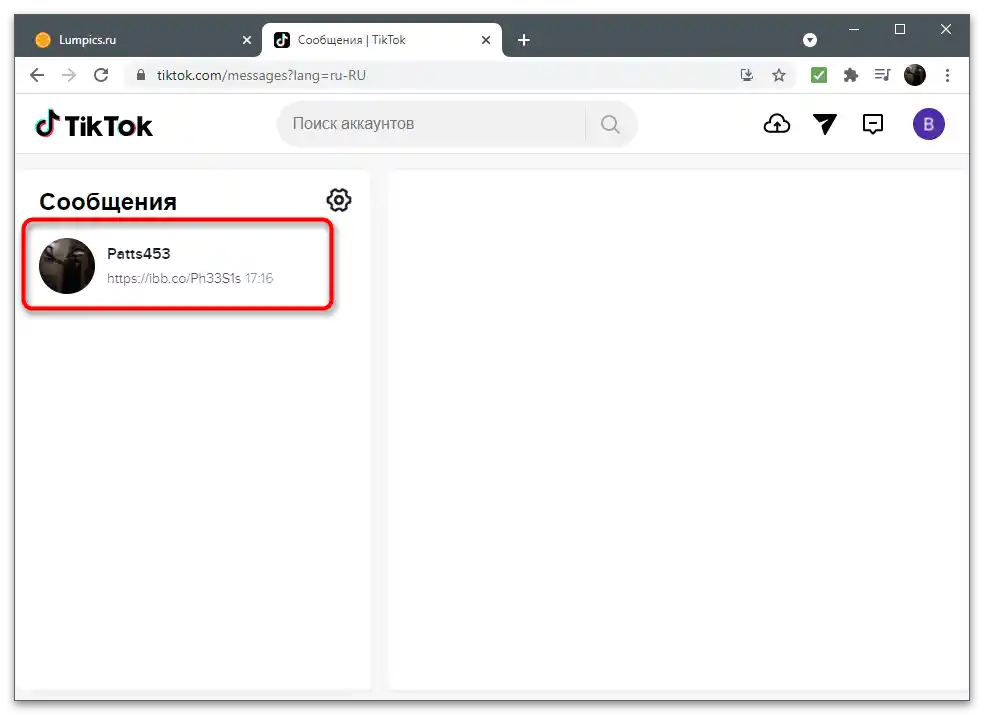
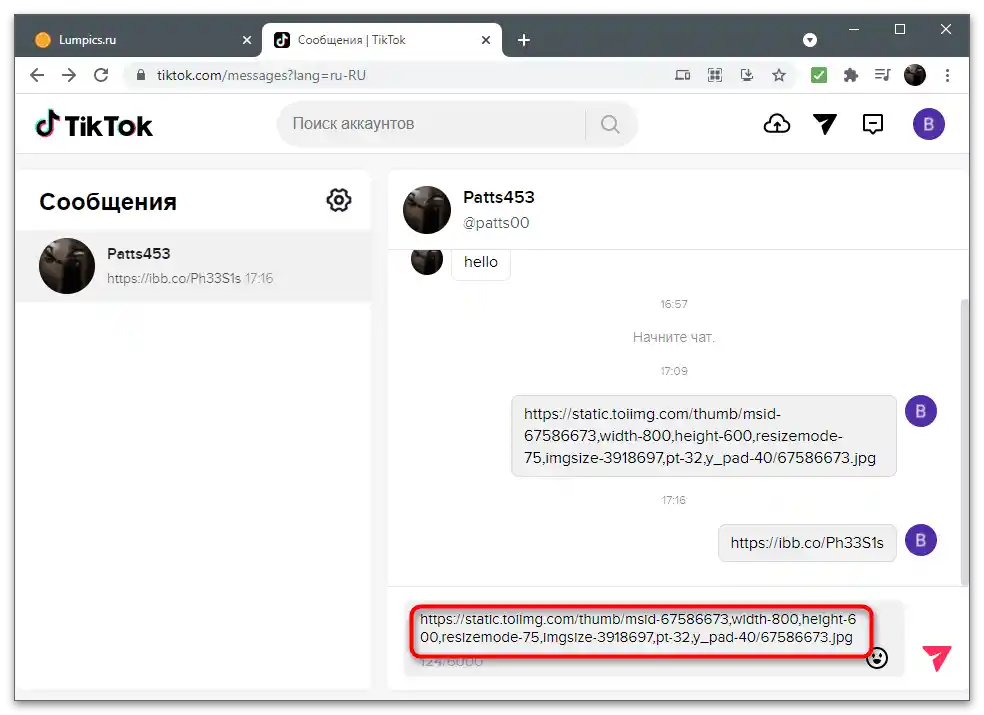
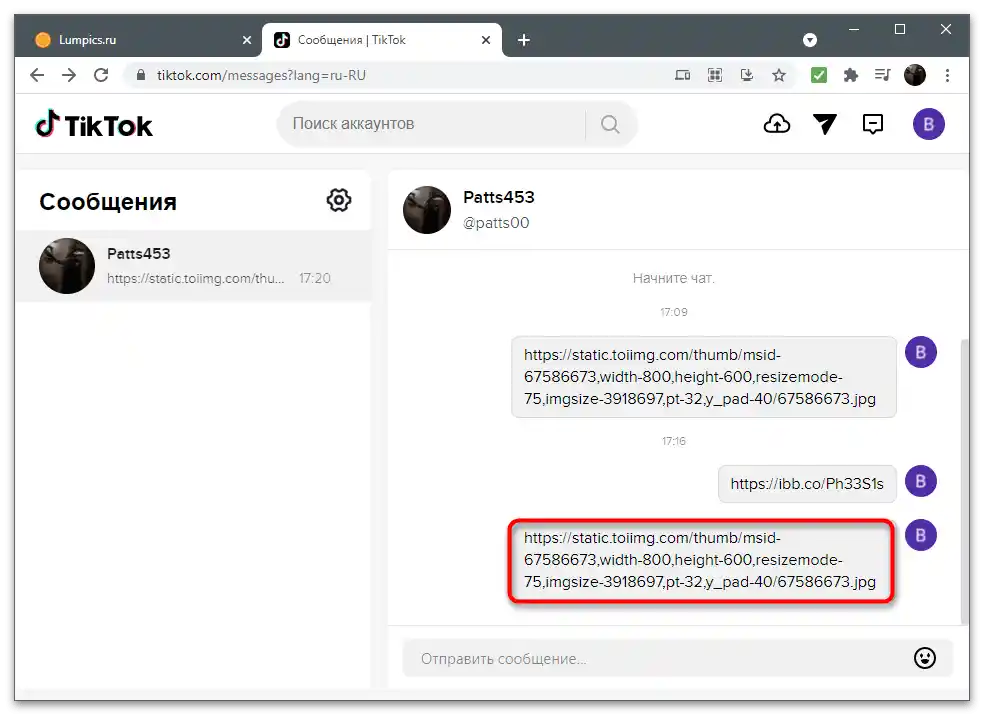
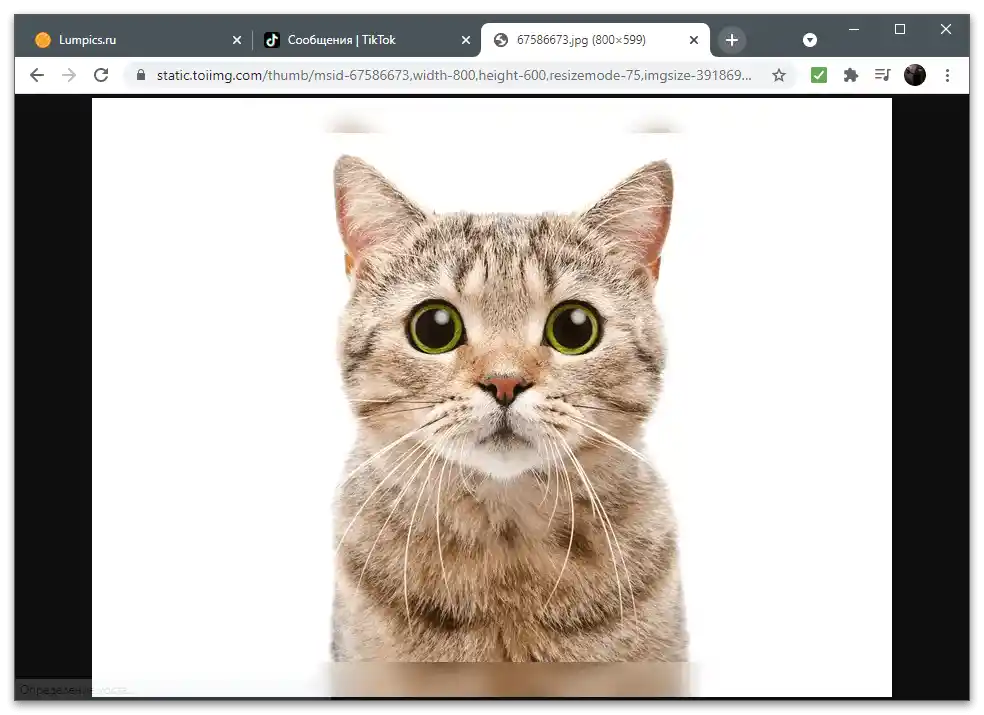
Spôsob 2: Nahrávanie vlastného obrázka
Aby ste poslali obrázok na TikToku, ktorý je uložený na počítači a nie online, musíte postupovať inak, pretože ho nie je možné pretiahnuť alebo pripojiť spolu s textom. Namiesto toho je potrebné použiť externé stránky na nahrávanie obrázkov, ktoré generujú odkaz na jeho zobrazenie.
- V sekcii o mobilnej aplikácii už bolo napísané o prnt.sc — táto stránka funguje skvele aj na počítačoch.Prejdite na jeho hlavnú stránku a kliknite na tlačidlo "Vybrať obrázky" alebo pretiahnite súbor do vyhradenej oblasti.
- Otvorí sa okno "Prieskumníka", v ktorom nájdite súbor a dvakrát naň kliknite pre výber.
- Počkajte na dokončenie spracovania a generovania jedinečného odkazu na obrázok.
- Rovnako môžete použiť aj imgbb.com, nahrajúc tam potrebnú fotografiu.
- Skopírujte získaný odkaz a vráťte sa na stránku rozhovoru v TikToku.
- Vložte obsah schránky a pošlite ho používateľovi.
- Pri prechode odkazom uvidí vašu fotografiu, bude môcť nielen si ju pozrieť, ale aj stiahnuť na svoj počítač alebo mobilné zariadenie.